Как сделать фон прозрачным в фотошопе
От фотографии продукта до привлекательного дизайна веб-сайта, иногда изображение просто лучше без фона. Но попытка решить задачу без правильных инструментов может заставить даже самых опытных фотографов захотеть выбросить компьютер из окна. К счастью, последние обновления в Adobe Photoshop делают процесс простым, а иногда и простым, всего за несколько кликов. Новая функция в Photoshop 2020 делает фон прозрачным всего за несколько кликов, хотя для сложных изображений может потребоваться ручное удаление фона.
Узнайте, как сделать фон прозрачным в Photoshop с помощью нескольких различных инструментов, и вскоре вы будете готовы заняться любым типом удаления фона .
Быстрый и грязный способ удалить фон в фотошопе
Photoshop 2020 поставляется с новым ярлыком для удаления фона, который работает с помощью инструмента «Выбрать тему». Ярлык не будет правильно каждый раз, но он хорошо работает для простых изображений, а для других легко может быть улучшен. Перед началом работы убедитесь, что у вас установлен Photoshop 2020 версии 21.0.0 или более поздней — в противном случае вам необходимо сначала обновить программное обеспечение.
Перед началом работы убедитесь, что у вас установлен Photoshop 2020 версии 21.0.0 или более поздней — в противном случае вам необходимо сначала обновить программное обеспечение.
Начните с копирования фонового слоя, чтобы создать тип слоя. Фотошоп должен использовать инструмент. Выберите всю фотографию (команда + A в MacOS или Control + A в Windows) и скопируйте и вставьте. На панели слоев щелкните значок глаза рядом с фоновым слоем, чтобы скрыть фон. Отсюда вы будете работать только с новым слоем, который вы только что создали.
На панели «Свойства» справа перейдите к разделу «Быстрые действия». Если вы не видите панель свойств, щелкните значок, который выглядит следующим образом:
В разделе «Быстрые действия» нажмите «Удалить фон». Вам нужно будет подождать несколько минут, чтобы программа нашла объект и удалила фон. После завершения программы вы должны увидеть объект на прозрачном фоне (обозначен клетчатым узором). Если вы не видите этот прозрачный фон, убедитесь, что фоновый слой скрыт.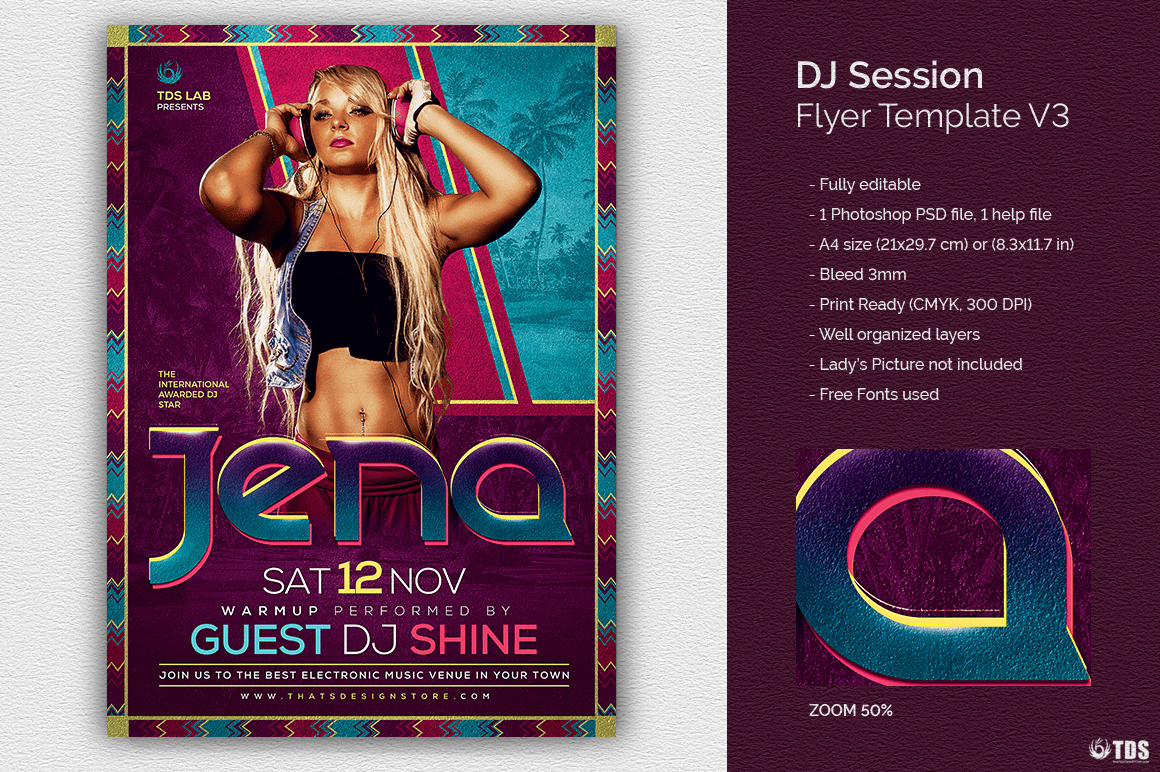
Этот быстрый метод отлично работает для некоторых фотографий, с смехотворными результатами для других. Если это не работает для вас, перейдите к ручному методу ниже. Если результат близок, но не совсем идеален, нажмите на маску, которую Photoshop создал автоматически (черно-белое изображение на панели слоев). С выбранной маской, используйте белую кисть, чтобы добавить к предмету, и черную кисть, чтобы стереть любые части фона, которые не были удалены.
После того, как вы довольны результатами, вы можете удалить фоновый слой и сохранить файл в формате PNG, чтобы сохранить прозрачность, или в виде PSD, чтобы вернуться и выполнить дополнительные настройки позже.
Как вручную удалить в фотошопе
Выбор инструмента выбора Photoshop
Создание прозрачного фона включает в себя выбор того, что вы хотите сохранить, и удаление того, что вы не хотите. Но какой из нескольких инструментов выбора Photoshop лучше всего подходит для этой задачи? Это зависит от изображения. Если вы работаете с изображением на фоне с большим контрастом, таким как темный объект на светлом фоне или одноцветный логотип, процесс выбора будет немного проще.
Если вы работаете с изображением на фоне с большим контрастом, таким как темный объект на светлом фоне или одноцветный логотип, процесс выбора будет немного проще.
В этом уроке мы предполагаем, что вы работаете с чем-то более сложным — потому что, если вы можете удалить занятый фон, вы можете удалить любой фон, и даже если вы работаете с белым или однотонным фоном, вы можете сэкономьте время, ознакомившись с различными инструментами выбора Photoshop.
Волшебная палочка выберет все пиксели с одинаковым цветом. Например, с логотипом на белом фоне все, что вам нужно сделать, — это щелкнуть белую область, чтобы выбрать ее, а затем нажать «Удалить», чтобы убрать ее. Возможно, вам придется повторить это, если есть несколько участков фона, разделенных на части объекта, который вы пытаетесь вырезать.
Инструмент « Выбор объекта» использует искусственный интеллект для выбора границ объекта. Вы рисуете грубый контур, чтобы указать, какой объект, а AI Photoshop сделает все остальное. Этот инструмент также можно использовать для удаления объекта из текущего выделения.
Этот инструмент также можно использовать для удаления объекта из текущего выделения.
Прямоугольный и эллиптический инструмент выделения будет работать, если вы хотите выбрать объект, который является идеальным прямоугольником или идеальным кругом. Просто поместите выбор над тем, что вы хотите сохранить, затем выполните шаги четыре и шесть ниже.
Инструменты « Лассо», «Выбрать тему» , « Выбрать» и «Маска» лучше работают для удаления более сложного фона и являются частью скрытой силы Photoshop. Вот основные шаги по использованию этих инструментов.
1. Перейти к выбору> выбрать тему
Инструмент «Выбрать тему» в Photoshop позволяет легко приступить к удалению фона. Перейти к Select> Select Subject . Процесс занимает несколько секунд, но Photoshop затем приблизительно выберет объект фотографии, используя искусственный интеллект. Инструмент, как правило, не совершенен, но ничего страшного — вы можете уточнить выбор на следующем шаге.
Кроме того, если фотография имеет более одного объекта, и вы хотите выбрать только один объект, вы можете использовать инструмент Выбрать объект. В тобоксе выберите инструмент «Выбор объекта» (Photoshop 21.0.0 и более поздние версии), он заправлен инструментом «Волшебная палочка». Нарисуйте рамку вокруг объекта, и Photoshop выберет объект для вас. Опять же, вы можете уточнить выбор на следующем шаге, поэтому не работайте, если объект не выбран идеально.
Если инструмент «Выбрать тему» не работает для вас (или вы используете более старую версию Photoshop), перейдите к следующему шагу и начните выбор с нуля.
Если инструмент «Выбрать тему» работает идеально (это происходит!), Перейдите к шагу 4.
2. Для сложных предметов используйте Select и Mask, чтобы уточнить выбор
Скорее всего, ваш выбор не совсем совершенен. Если вы работаете с объектом с четко очерченными краями, инструмент магнитного лассо, вероятно, является самым простым маршрутом, поэтому переходите к следующему шагу. Однако для объектов с менее определенными краями, текстурой и сильно неправильными формами инструмент «Выделение и маска» часто бывает проще. Для объектов с обоими, такими как изображение с камеры, использованной в этом уроке, вы можете использовать сочетание обоих методов.
Однако для объектов с менее определенными краями, текстурой и сильно неправильными формами инструмент «Выделение и маска» часто бывает проще. Для объектов с обоими, такими как изображение с камеры, использованной в этом уроке, вы можете использовать сочетание обоих методов.
Точно настройте выделение, перейдя в Select> Select и Mask . В окне Выбор и маска уточните выбор. Используйте инструмент «Кисть» на панели инструментов слева и выберите значок «плюс» на верхней панели инструментов, затем нарисуйте все, что должно быть включено в выбор, но не включено. Или щелкните значок минус в верхней части, чтобы зачистить части, которые не должны быть частью выделения. Помните, что цель состоит в том, чтобы выбрать предмет, оставляя фон, который вы хотите удалить, невыбранным.
Если кисть выбирает слишком много, увеличьте масштаб и используйте меньший размер кисти (расположенный рядом с иконками плюс и минус вверху) и уменьшите радиус на панели инструментов свойств. Если кисть выбирает недостаточно, используйте больший размер кисти и увеличьте радиус.
Если кисть выбирает недостаточно, используйте больший размер кисти и увеличьте радиус.
Сделайте выбор как можно лучше, используя инструмент «Выделение и маска», но не переживайте, если он еще не идеален. Удостоверьтесь, что ошиблись, выбрав слишком много — если вы что-то упустили, позже будет сложнее вернуться. Нажмите хорошо, как только вы уточнили выбор, насколько это возможно.
Прежде чем перейти к следующему шагу, увеличьте все края и убедитесь, что вы не пропустили ни одного выделения. Если вы это сделали, просто снова откройте инструмент « Выбор и маска» и выберите эту область.
3. Преврати свой выбор в слой
Сохраните то, что вы уже выбрали, на новом слое, даже если он еще не идеален — просто убедитесь, что вы не пропустили ничего, что должно быть выделено. С этими «марширующими муравьями», по-прежнему указывающими ваш выбор, скопируйте (Control или Command + C) и вставьте (Control или Command + V) выбор. Вставленный выбор автоматически отобразится как его собственный слой. Кроме того, вы также можете перейти к Layer> New> Layer Via Copy .
Кроме того, вы также можете перейти к Layer> New> Layer Via Copy .
На панели слоев щелкните значок глаза рядом с исходным фоновым слоем. Это позволит вам увидеть прозрачный фон, но пока не удаляйте фон.
4. Продолжайте очистку с помощью инструментов Лассо и ластика.
В Photoshop имеется около десятка различных инструментов выделения, и, хотя « Выбор» и «Маска» хорошо работают с объектами, которые трудно выбрать (например, с волосами), инструмент «Магнитное лассо» может быть быстрее для четко определенных краев. Продолжайте уточнять выделение после « Выбрать» и «Маска» или переходите вправо к этому шагу, если вы вырезаете объект с четко определенными краями.
Выберите магнитный инструмент лассо. Инструменты лассо — третий сверху в панели инструментов по умолчанию, но их более одного — нажмите и удерживайте, затем выберите инструмент магнитного лассо из выпадающего меню (это значок с магнитом в углу). Если у вашего объекта есть как четко определенные, так и прямые края, инструмент «Многоугольное лассо» может быть более простым выбором, но он не работает с кривыми.
Щелкните по внешнему краю объекта, чтобы выбрать дополнительные фоновые области для удаления. Магнитное лассо будет пристегиваться к краям объекта, но обязательно нажимайте достаточно часто, чтобы выручить его. Как только вы выбрали часть фона, нажмите клавишу удаления.
Вы также можете удалить разделы фона, используя ластик из панели инструментов. Это хорошо для окончательной очистки после использования инструмента Лассо.
5. Удалить фон
Наконец, перейдите на панель « Слои» и нажмите на фоновый слой. Нажмите «Удалить», чтобы удалить фон и оставить только тот выбор, который вы сделали. Вы можете добавить новый фоновый слой, чтобы поиграть с разными цветами, градиентами или изображениями, чтобы увидеть, как выбранный объект отображается поверх них. Однако если вы хотите этот прозрачный фон, вы можете оставить изображение как есть после удаления фона.
6. Сохранить как PNG
Если вы сохраните свой файл в формате JPEG, вы получите белый фон, потому что JPEG не поддерживает прозрачность. Перейдите в Файл> Сохранить как и выберите PNG из опций типа файла. Теперь у вас есть файл PNG, который вы можете разместить в любом месте с прозрачным фоном. Если вы хотите иметь возможность легко вносить дальнейшие изменения, вы также можете сохранить вторую версию в виде файла .PSD.
Перейдите в Файл> Сохранить как и выберите PNG из опций типа файла. Теперь у вас есть файл PNG, который вы можете разместить в любом месте с прозрачным фоном. Если вы хотите иметь возможность легко вносить дальнейшие изменения, вы также можете сохранить вторую версию в виде файла .PSD.
Уроки Photoshop | Audi Club Russia
Blur FrameОткрываем картинку ( Open your photo. )
берем инструменет ( Marquee Tool ) и делаем типо этого
далее Ctrl+Shift+I и применяем фильтр Gaussian Blur ( Filter>>Blur>>Gaussian Blur ) с такими параметрами!
нажимаем Ctrl+Shift+I и копируем слой ( Ctrl+J ).К этому слою применяем это (Layer>>Layer Style and apply Stroke and Drop Shadow)
Вот что должно получится!!!
СТЕКЛЯННЫЙ ЭФФЕКТ
Рассмотрим способы создания стеклянного эффекта у прямоугольных и округлых объектов. Я буду показывать оба примера на одном холсте, вы же можете выбрать лишь необходимый вас вариант. Поэтому я создам рисунок с размером холста 500х90, вы же используйте размер по необходимости.
Поэтому я создам рисунок с размером холста 500х90, вы же используйте размер по необходимости.
1. Итак, создаем прямоугольник, или сферу нужных нам размеров. в blending options ставим outer glow цветом чуть светлее, чем сам прямоугольник (сфера). Я использовал (применительно к своим размерам прямоугольника и сферы): opacity=100, spread=7, size=7. Исходите из того, что эффект не должен быть чересчур сильным:
Теперь каустика. В реальном мире при прохождении через стекло свет фокусируется на поверхности под стеклянным объектом, усиливается и окрашивается в цвет стекла.
2. Создадим новый слой. Сделаем в средней части прямоугольника прямоугольное выделение, пропорциональное прямоугольнику, но в два раза меньшее, чем он сам. То же самое и для сферы.
3. Зальем ярко красным цветом и размоем фильтром gaussian blur, так, чтобы картинка приобрела такой вид:
4. Выберем слой с нашим прямоугольником (сферой) и щелкнем по пустому пространству magic wand tool (W), после чего с помощью Select > Modify > Expand уменьшим размер выделения.
5. Отрезаем с помощью eliptical marquee tool (M) кусок выделения, и смягчаем на пару писелей при помощи Select > Modify > Smooth. Результат должен выглядеть вот так:
6. Создаем новый слой (выше слоя с каустикой) и заливаем выделение белым цветом. Opacity слоя ставим на 50%.
7. Повторяем пункты с 4 по 6, но теперь отрезаем в противоположном направлении, оставляем куски поменьше, и opacity ставим на 20%:
8. Для усиления эффекта можно создать слой вот с таким окошком:
Деформировать его и поставить opacity=30%:
Чуть не забыл! Между слоем с каустикой и слоями с бликами — пихаем всякие надписи. Но не забываем, что надпись в глубине, поэтому тоже получает окрашивание от стекла. Поэтому Blending Options > Color Overlay с opacity = от 25 до 50%.
Обзор on-line фоторедакторов или ищем альтернативу Фотошопу
Сегодня мы поговорим о существующих аналогах и альтернативах всеми любимого, но не всем доступного Фотошопа. Но с некоторыми оговорками — будем рассматривать те редакторы, для которых не требуется установка на локальный компьютер. В общем поговорим об on-line редакторах фотографий. Программы такого плана всегда нужны в хозяйстве, чтобы не просто воткнуть в блог фоточку своей расчудесной и любимой последней работы, но и сделать это красиво))) Плюсов в on-line редакторах достаточно много. Например, они универсальны относительно операционной системы. То есть не важно OC Windows у Вас на компьютере стоит или MacOS. А в последнем случае это еще и плюс. К тому же не нужно мучать мужа/сына/папу и других родственников/знакомых уговорами на тему «ну установи мне фотошоп». Свободный доступ — не нужно покупать или регистрировать, или взламывать программный продукт. К минусам можно отнести некоторую ограниченность функционала (не для всех редакторов), необходимость регистрироваться на сайте программы (опять же не везде, а иногда это является плюсом), в отсутствии интернета или при очень медленном/нестабильном соединении воспользоваться таким редактором не получится.
Но с некоторыми оговорками — будем рассматривать те редакторы, для которых не требуется установка на локальный компьютер. В общем поговорим об on-line редакторах фотографий. Программы такого плана всегда нужны в хозяйстве, чтобы не просто воткнуть в блог фоточку своей расчудесной и любимой последней работы, но и сделать это красиво))) Плюсов в on-line редакторах достаточно много. Например, они универсальны относительно операционной системы. То есть не важно OC Windows у Вас на компьютере стоит или MacOS. А в последнем случае это еще и плюс. К тому же не нужно мучать мужа/сына/папу и других родственников/знакомых уговорами на тему «ну установи мне фотошоп». Свободный доступ — не нужно покупать или регистрировать, или взламывать программный продукт. К минусам можно отнести некоторую ограниченность функционала (не для всех редакторов), необходимость регистрироваться на сайте программы (опять же не везде, а иногда это является плюсом), в отсутствии интернета или при очень медленном/нестабильном соединении воспользоваться таким редактором не получится.
- http://pixlr.com/ — мощный инструмент, который можно смело назвать альтернативой фотошопу на локальном компьютере. Включает в себя непосредственно полновесный фоторедактор с функционалом фотошопа, экспресс-редактор для создания коллажей/применения популярных спецэффектов/работы с мобильными устройствами и мини-редактора с небольшим набором основных эффектов (аналог инстраграммных фильтров): рамки, фильтры. Основной редактор русифицирован, тогда как остальные идут на английском языке, но с интуитивно понятным интерфейсом. Использование этого редактора и его основных элементов мы подробнее еще рассмотрим. Его аналог расположен также и здесь: http://www.photoline.ru/editor.htm
- http://www.fanstudio.ru — молодой проект на русском языке. Позволяет выполнять не сложные манипуляции с фотографиями. Все эффекты применяются автоматически по принципу «нажал/подождал/получил результат».

- http://www.picmonkey.com/ — позволяет редактировать фотографии вручную, применять популярные фотоэффекты, создавать коллажи. Подробнее мастер-класс есть здесь.
- http://editor.pho.to/ru/ — довольно мощный инструмент, предоставляющий пользователю массу интересных функций. Позволяет осуществлять ретушь портретов, обрабатывать фотографии не хуже, чем в фотошопе. Есть возможность быстрой автоматической коррекции в один клик.Есть возможность создания коллажей, а также простениких анимашек и аватарок. На самом сайте есть учебник по работе с редактором, а также возможность работать с мобильными устройствами. Проект многоязычный.
- http://photoshop.demiart.ru/photoshop-online.htm — одна из версий фотошоп on-line. Движок такой же как на сайте http://pixlr.com/editor/ . Плюсом является огромнейшая база уроков по фотошопу, расположенная на форуме Демиарта.
 Для использования форума нужна регистрация, для работы с редактором регистрироваться не нужно.
Для использования форума нужна регистрация, для работы с редактором регистрироваться не нужно. - http://avatan.ru/ — несложный фоторедактор с возможностью ручной корректировки фотографий. Есть набор разнообразных текстур с помощью которых можно получить очень интересные эффекты наложения. Связан с Вконтакте и Facebook. Позволяет создавать коллажи из фотографий.
- http://instagramer.ru/edit — название говорит само за себя. К фотографии можно применить ряд инстаграммных эффектов. Является аналогом http://pixlr.com/o-matic/ из первого пункта.
- http://www.avazun.ru/photoeditor/ — фоторедактор со стандарным набором функций, но помимо этого ориентирован на работу с ВКонтакте. Помимо обработки фотографий можно создавать демотиваторы, обои, статусы, аватарки.
- http://www.smartbrain.ru/profile.html — сервис автоматической обработки фотографий. Очень хороший набор автоматических фотоэффектов, применямых в один клик. В основном ориентирован на работу с портретными фото, но может сгодиться и для обработки других изображений.

- http://ru.photofunia.com/ — подборка автоматических фотоэффектов и фильтров.
- http://fotostars.net/ — позволяет выполнять простые функции редактирования изображений, применять фильтры, эффекты, рамки, создавать мемы и демотиваторы.
Надеюсь, что данный обзор был Вам полезен.
Завершено — [3DMotive] 2D Cel Shading in Photoshop [ENG-RUS]
О клубе «Перевод всем»
Техники раскадровки с Фредом Гаго
Этот курс познакомит вас с основами создания раскадровок в среде Adobe Photoshop. Сперва ученикам расскажут об основных принципах раскадровок, затем концептуальный художник Фред Гаго продемонстрирует процесс создания раскадровки для короткой истории.
Искусство монтажа экшн-сцен
Тайминг в анимации. 3-е издание
Прошло 40 лет и в честь юбилея выходит новое издание. Помимо информации оригинального издания, в этой версии вы найдете новые изображения, техники и советы всемирно известных аниматоров.
ПодробнееИскусство кастинга
В этом курсе вы познакомитесь с методами и процессом создания ролей для фильма или сериала. От разбора сценария до поиска подходящих актёров для ваших персонажей — научитесь искусству кастинга проекта от начала и до конца и узнаете.
Иллюстрирование детских книг (Marco Bucci)
Хотите адаптировать свои работы к рынку детских книг? С Марко вы получите все необходимые навыки и узнаете о том, какие шаги вам нужно предпринять, при этом разбирать он это будет на реальных примерах, опубликованных книгах.
Динамическая мужская анатомия для художников
Думаете, что вылепить анатомически-правильную модель человека вам не под силу? Уже пытались разобраться с анатомией, но вас надолго не хватило? Тогда это курс для вас.
ПодробнееКомпозитинг в Nuke для 3D художников
Композитинг в Nuke для 3D художников — это идеальный курс для всех, кто работает с 3D-рендерингом. Сюда входят художники по свету и художники по спецэффектам, которые хотят завершить композицию и добавить последние штрихи в свои кадры и сцены.
ПодробнееСистема поиска пути в Unity
Несмотря на то, что в комплекте с Unity уже идет отличная система поиска пути, мы углубимся в использование черных ящиков для прокладывания путей, через игровые уровни.
ПодробнееВведение в дизайн реквизита (пропов)
Работайте вместе с профессиональным иллюстратором и концепт-художником Джейком Паркером, который проведет вас через весь процесс дизайна реквизита от начала до конца.
Hard Surface в Zbrush: Моделирование ротора
За годы работы я сделал много твердотельных моделей в Zbrush и освоил множество разных техник и способов работы. И я решил поделиться своим опытом с вами записав все что я умею на видео с объяснением процесса работы.
ПодробнееВизуальное Программирование с Bolt в Unity
Хотели ли вы когда-либо создать свою игру без программирования? Теперь вы можете! В этом курсе мы разберём основы Bolt, официального решения визуального скриптинга Unity.
ПодробнееПонимание принципов освещения
Искусство освещения занимает умы художников и иллюстраторов с незапамятных времен по причине необычайной способности света придавать произведению ощущение реальности и задавать атмосферу.
ПодробнееСоздание модульного окружения в Blender 2.9
Этот курс по созданию модульного окружения посвящен созданию ландшафтов большого масштаба, вы сможете создавать города, поселки и замки очень быстрым и эффективным способом.
Создания модульного китбашинга в Blender 2.9
Вы увидите как создаются различные варианты крепостных стен из дерева и камня, с бойницами и без, ворота, мосты, черепичные крыши, башни и винтовые лестницы, окна и двери, а также различные аутентичные элементы и декор из дерева, камня и глины.
ПодробнееЭффекты взрывов в Houdini 18.5
В этом курсе по спецэффектам от Rebelway вы узнаете, как создавать реалистичный и детальный эффект ядерного взрыва, а также других типов взрывов с нуля. Присоединяйтесь к Rebels и отправляйтесь в путешествие по захватывающему миру визуальных эффектов!
ПодробнееАнатомия одежды (CGMA)
В этом курсе мы разберем различные материалы, от их прочности и конструкции до свойств поверхности и того как они поглощают и отражают свет. Также мы будем использовать закон складок, разберем как движение влияет на геометрию ткани, точки напряжения, абстракции.
Мастер-класс по V-Ray 5: полное руководство
Этот курс длится 900 минут, это более чем 15 часов видео в 75 уроках, где рассматривается все касательно V-Ray в 3ds Max, включая освещение, материалы, камеры, рендеринг и так далее.
ПодробнееКак создавать звуки для игр
Создавайте захватывающие игровые эффекты и саунд-дизайн, изучая художественные и технические навыки аудио для игр. Мы рассмотрим основы звука в физическом и цифровом виде, использование звука в играх, редактирование звуковых эффектов.
ПодробнееПроцедурное текстурирование кожи в Mari
Это наиболее подробное и исчерпывающее руководство тому, как Гаэль создал собственный шаблон процедурной текстуры кожи, охватывающее большую часть аспектов текстурирования.
ПодробнееУпражнения по цифровой живописи
Как и спортсменам, художникам нужно тренироваться, чтобы поддерживать свое мастерство. Приготовьтесь оттачивать свои художественные навыки вместе с Уотер Толп ежедневно в течение 9 недель с его «Упражнениями для digital-художников»!
Приготовьтесь оттачивать свои художественные навыки вместе с Уотер Толп ежедневно в течение 9 недель с его «Упражнениями для digital-художников»!
Эффекты для игр в реальном времени
Поскольку рилтайм набирает обороты, лучшим дополнением к Houdini является движок Unreal. В этом курсе мы глубоко погрузимся в художественную сторону FX в реальном времени, получив основы, необходимые для достижения успеха.
ПодробнееИнвентарь для RPG в Unity
Внедрение системы инвентаря в стиле RPG. Весь код предоставляется в виде гибкого пакета ассетов. Улучшите свои знания C#.
ПодробнееСоздание системы диалогов и квестов в Unity
Используя Unity 2020.1, мы покажем вам, как включить в ваши игры две основные игровые механики: диалоги и квесты.
ПодробнееСоздание модели дрона в Blender
Научитесь 3D моделированию и создайте высококлассную (на самом современном уровне технического исполнения) модель дрона для видеоигр.
ПодробнееОнлайн-воркшоп по рисованию (Steve Ahn)
Автор поделится всеми основными навыками рисования, которые он наработал за свой 12-летний опыт в анимационной индустрии. Steve Ahn работал над такими проектами, как Вольтрон, Аватар: Легенда о Корре, Черепашки Ниндзя(2015), Бен 10 и многими другими. (3 Части)
ПодробнееВаша карьера в анимации. 2-е издание
«Ваша карьера в анимации» – это самая подробная и полезная книга о карьере в анимации, которую вы когда-либо прочитаете. – Билл Плимптон, аниматор / продюсер.
ПодробнееКинематография: теория и практика. 3-е издание
В этой книге вы не только найдете информацию о необходимом оборудовании и технологиях. Вы узнаете о концепциях и подходах, которые позволят снимать профессионально, эффективно и с художественным мастерством.
ПодробнееКуртка-бомбер в стиле киберпанк
В этом курсе вы увидите весь процесс создания 3D для дизайна одежды. Все видео записаны в реальном времени, и каждое действие комментируется. Сложность: от среднего уровня до продвинутого.
ПодробнееПодписка на перевод уроков по Houdini
Эксперимент от клуба, подписка на переводы новых уроков по Houdini анонсированных на SideFX до конца 2021 года! Записывайся и поддержи эксперимент 🙂
ПодробнееКак рисовать медведей (Aaron Blaise)
В этом углубленном видео курсе, продолжительность которого составляет более 20-ти часов, аниматор, режиссер и художник-анималист Аарон Блейз («Братец Медвежонок», «Мулан») научит вас всему, что вам необходимо знать о том, как рисовать медведей.медведей. (2 Части)
ПодробнееЛера Кудрявцева показала, как отдыхала с мужем и дочкой в Турции
Телезвезда обратилась к туроператору
Популярная телеведущая Лера Кудрявцева недавно провела свой личный тест-драйв – попробовала забронировать отдых через туроператора. «Обычно букинг, но не в этот раз. Обратилась в компанию @coraltravel», – написала звезда в своем Инстаграме и поделилась подробностями, какой выбрала отель в Турции и как ей с мужем и дочкой там отдыхалось.
«С появлением Маши я в который раз убеждаюсь, что лучше отдыха для деток, чем в Турции, нет: лететь недалеко, все развлечения в одном месте», – поделилась Лера со своими подписчиками (а их, на минуточку, 4,2 миллиона).
С первого слова стало понятно, что материнство занимает в жизни дивы очень важное место и выбор отеля тоже был обусловлен желанием устроить идеальный отдых для дочки. Звездные родители с маленькой принцессой остановились в Xanadu Resort 5* (Белек) – это одна из люксовых гостиниц сети OTI Hotels & Resort, ориентированная на семейный отдых. В отеле представлена концепция Sun Family Club, которая позволяет детям и родителям отдыхать вместе, но по-разному. Варианты размещения там предлагаются разные и по цене, и по степени приватности. В данном случае на решение клиентов повлияли соображения не только комфорта, но и безопасности.
«Выбрали виллу со своим бассейном, на большую семью это отлично. Ну и, конечно, ситуация в мире с вирусом повлияла, – призналась Лера. – Мы отдельно, все свое, море рядом, и на пляже тоже своя кабинка. Замечательная девушка Юля на связи 24/7, решает любые вопросы. Вот прям спасибо!»
Особым постом Лера опубликовала видеорепортаж о том, что ее трехлетняя Маша на отдыхе ела. Для мамы это явно ключевой вопрос. Еще бы, ведь когда путешествуешь с таким маленьким ребенком, то даже в люксовых отелях организация питания может стать проблемой. Малышу не нужна высокая креативная кухня, ему подавай привычные котлетки и кашу. А где в Турции найти такую еду, как дома у мамы или бабушки? В гостиницах, где есть Sun Family Club. Например, в Xanadu Resort 5*.
Местные повара специально стажировались у специалистов из России, так что блюда для двух детских ресторанов отеля они готовят в соответствии с нашими семейными традициям – зачет им и от маленьких гостей, и от родителей. «Борщ, куриный суп, соте, гречка, риск, цыпленок, телятина, котлеты двух видов, рыба, овощи… – перечисляет Лера в Инстаграме. – Все вареное или приготовленное на пару. Красивая посуда, разная для мальчиков и девочек… Я рада, что здесь есть для деток специальное меню. Для меня очень важно, чем питается мой ребенок».
Кстати, в Xanadu отдыхают дети и помладше Маши. Для них мамы могут сами готовить еду. В специально организованных зонах, доступных 24 часа в сутки, есть вся необходимая кухонная техника. А в магазине при отеле гости могут приобрести детское питание и средства гигиены.
Продолжая тему кулинарии. Конечно же, для Леры важно и то, доволен ли отдыхом ее муж Игорь Макаров, и в этом вопросе питание тоже выходит на первый план. Интересно, как завтракают профессиональные хоккеисты? Как обычные мужчины или по некой особой системе? Это Лера показала в своем Инстаграме под многозначительный аккомпанемент песни: «Вот они – условия! Вот она – среда!»
Когда дети и мужчины хорошо поели, наступает время развлечений. И в первую очередь, естественно, надо занять малыша, тогда для родителей наступает релакс! В отелях, где внедрена Sun Family Club, к этой задаче особый подход, потому что концепция ориентирована на гостей из России, а у нас – культ детского образования. Нам же надо, чтобы дитя не только развлекалось, но и получало новые знания, умения и навыки. А еще мы с особым трепетом относимся к теме безопасности на отдыхе. В соответствии с этим все и сделано в Xanadu.
Для детей от 2 до 4 лет организованы группы с авторской двухчасовой программой «Раннее развитие на отдыхе». Детский клуб FancyLand занимает площадь 5500 кв. м.
На пляже выделена специальная семейная зона, детская игровая площадка.
Чтобы научиться плавать, предлагаются бесплатные групповые и индивидуальные занятия с тренером. Крытый бассейн имеет детскую секцию, три детских бассейна в FancyLand с аквапарком (6 горок), а также мини-луна-парк, скалодром. Когда Маша Макарова подрастет, она в полной мере оценит все это богатство, да еще сможет учить в Xanadu английский язык по специальной игровой программе для детей от 4 лет.
И уже в этот приезд она с огромным удовольствием танцевала на детских дискотеках. Почти 200 тысяч лайков в Инстаграме Леры Кудрявцевой собрали умилительные видео, на которых 3-летняя малышка в компании других детей пляшет так артистично, что сразу ясно: мамины таланты она унаследовала в полной мере.
Еще кадры – Маша с мамой катаются на машинках в лунапарке, причем Лера получает не меньше удовольствия, чем дочка.
Ну а когда есть возможность посвятить на курорте время себе – чем тогда занимается популярная телеведущая Лера Кудрявцева? «Для меня отдых – это НИЧЕГО не делать! От слова совсем. Лежать, спать, не двигаться)) не краситься, не наряжаться. Но должно же быть хоть одно фото типа “красивая”. Фотошоп мне в помощь. Аллилуйя!»
Ничего не делать – это, конечно, роскошь. Но приближается время возвращаться с отдыха домой, и вот тогда-то уровень кортизола растет. Как представишь себе чемоданы, аэропорт, перелет… C маленьким ребенком… Чтобы ощущение отдыха не улетучилось, важно хорошо организовать все, что связано с дорогой, и Coral Travel устроил для звездной семьи сопровождение на высшем уровне. «Никто не просил, кстати», – комментирует Лера. VIP-трансфер, бизнес-класс в самолете Royal Flight…
«Сама лично я вряд ли устроила бы себе такой комфорт, – делится впечатлениями Лера Кудрявцева. – Ребята из Coral Travel сделали все настолько хорошо, что не отметить было бы несправедливо».
Сотни тысяч лайков… а что же в комментариях? В основном подписчики умилялись на Машу и радовались за ее родителей, отмечали для себя, что туроператоры способны вот так работать. «О! Ничего себе… реально наши? Надо прочекать…» «Супер! Даже посмотреть на такой комфорт приятно очень».
Но отметились и скептики. «Но это же не для всех, такой сервис». «Для тех, естественно, кто с деньгами». «Пометочку надо было внизу сделать: «Не для простых смертных».
Поклонники защищали Леру: «Конечно, не для всех. Как поработаешь, так и полетаешь». «Море для всех. А остальное… жизнь сама по себе прекрасна, если не завидовать».
Полное руководство по Photoshop для начинающих
Часто используемый при ретушировании портретов, процесс затемнения и затемнения — это процесс, который позволяет выборочно и независимо улучшать области теней и светов на изображении.
Хотя есть несколько способов сделать это, мы обсудим тот, который больше всего подходит для начинающих. Что замечательно в этом методе, так это то, что он неразрушающий, поскольку все редактирование выполняется на отдельных слоях с сохранением исходных пиксельных данных вашего изображения.Вы можете подробнее ознакомиться с процессом здесь — в этом видео от PHLEARN.
Как только ваше изображение будет открыто в Photoshop (это можно сделать, выбрав File> Open ), мы начнем с выбора Layer> New Adjustment Layer> Curves , чтобы создать корректирующий слой кривых.
При осветлении и затемнении помните, что «осветление» относится к осветлению участков изображения (обычно усиливая светлые участки), а «затемнение» относится к темным областям изображения (обычно теням).
Итак, на нашем первом корректирующем слое кривых мы сосредоточимся на затемнении-осветлении областей изображения. Идите вперед и создайте новую точку на диагональной линии в окне Properties Window примерно на четверти пути и перетащите ее вверх, чтобы сделать светлые участки ярче.
На этом этапе корректирующий слой будет влиять на все изображение. Чтобы изменить это, мы можем отредактировать маску слоя так, чтобы слой осветлял только определенные области. Щелкните маску слоя корректирующего слоя в Layers Window (показано белым прямоугольником рядом с миниатюрой слоя).Затем мы собираемся нажать Ctrl [Win] / Cmd [Mac] + I, чтобы инвертировать маску, сделав ее полностью черной и, следовательно, полностью скрывая эффект настройки.
Затем мы можем просто выбрать инструмент «Кисть » (B) и использовать белую кисть, чтобы закрасить задние области, которые мы хотим осветлить, например, светлые участки изображения.
Когда вы будете довольны маской, мы можем сделать эффект более реалистичным, выбрав Изображение> Применить изображение в строке меню в верхней части экрана.Используйте настройки по умолчанию в появившемся окне, убедившись, что Invert не отмечен.
Затем мы проделаем тот же процесс, но на этот раз с использованием корректирующего слоя кривых, который затемняет изображение. Вы можете сделать это, создав точку примерно на трех четвертях линии и перетащив ее вниз. Сделайте то же самое с маской слоя, но на этот раз используя белую кисть, проведите по областям, которые вы хотите затемнить (обычно это тени).
Снова перейдите к Image> Apply Image , но на этот раз убедитесь, что выбрана опция Invert .
Вот и все! Теперь вы должны были усилить блики и тени на вашем изображении, надеясь получить эффект, который выглядит как можно более естественным и реалистичным.
Если вы хотите изменить степень усиления бликов и теней (по сути, делая эффекты затемнения и затемнения более или менее интенсивными), то вы можете просто вернуться в соответствующие корректирующие слои кривых и переместить контрольные точки. на кривых вверх или вниз.
Boston Camera Club — Мастерская Photoshop для фотографов
Adobe Photoshop для мастерских фотографов — представлено Робом Сильваном
При поддержке The Boston Camera Club
Записаться на один или оба семинара.
ФОТОСАЛОН ДЛЯ ФОТОГРАФОВ: ФОНДЫ | 9.00–12.00
Для тех, кто плохо знаком с Photoshop или никогда не имел возможности развить хорошую основу в том, что Photoshop может сделать для вашей фотографии: мы рассмотрим основные настройки предпочтений, разработаем хорошее понимание цветовых пространств для редактирования, изучим лучшие практики для прочного рабочего процесса (включая Lightroom Classic, Bridge, Photoshop и Camera Raw), получить представление о главных форматах файлов для цифровой фотографии, а затем погрузиться в ключевые инструменты Photoshop (такие как слои, маски слоев, кадрирование, изменение размера изображения, клонирование, с учетом содержимого, корректирующие слои и т. д.).Файлы проекта и примечания будут предоставлены всем, кто будет следить за ними.
ФОТОШОП ДЛЯ ФОТОГРАФОВ: РАСШИРЕННЫЙ | 13:00 — 16:00
Основываясь на нашем прочном фундаменте, мы погрузимся в более сложные темы, включая редактирование портретных и пейзажных фотографий, ретуширование для удаления нежелательных элементов, использование фильтра Liquify, создание выделений, замену неба, добавление резкости, использование галереи размытия для творческого эффекта и многое другое. . Мы также узнаем, как создавать экшены, экономящие время, изучать использование смарт-объектов и использование Camera Raw в качестве фильтра.Мы также рассмотрим встроенные функции Camera Raw для объединения в HDR, панораму и HDR Panorama. Если Camera Raw не может объединить HDR или панораму вместе, мы рассмотрим другие варианты объединения фотографий в самом Photoshop. Файлы проекта и примечания будут предоставлены всем, кто будет следить за ними.
Примечание. В обоих сеансах будет использоваться последняя версия Photoshop, но многие инструменты и функции можно найти и в более ранних версиях Photoshop.
ТРЕБУЕТСЯ РЕГИСТРАЦИЯ до среды, 13 ноября 2019 г. : Вы регистрируетесь, оплачивая семинары.
ИНФОРМАЦИЯ О МАСТЕРСКОЙ
Фундаментальный семинар: $ 50.00
Продвинутый семинар: $ 50.00
Посещение как Foundation, так и Advanced Workshop: $ 95,00
Зарегистрируйтесь в мастерской (мастерских), выбрав мастерскую ниже.
При выборе «Купить сейчас» вы будете перенаправлены на защищенную страницу PayPal для завершения регистрации.
Мастер-классы будут проходить в Приходской церкви Всех Святых
1773 Бикон-стрит, Бруклин, Массачусетс (в подвале / столовой)
- угол Дин-стрит и Бикон-стрит; возле Кливленд-Серкл
- Есть парковка на улице (счетчики и бесплатная)
- Общественный транспорт: сядьте на зеленую линию «C» до Dean Street .
Прочие ноты
Для семинаров Роб Сильван будет проецировать программу Photoshop на экран в передней части комнаты, поэтому вам не нужно брать с собой компьютер.Вы можете взять с собой портативный компьютер или другое устройство (даже бумагу) для заметок. Файлы проекта и примечания будут предоставлены всем, кто будет следить за ними. Во время занятий и между ними будет время, чтобы задать вопросы Робу.
Boston Camera Club предложит кофе и чай (принимаются пожертвования) во время семинаров. Если вы посещаете оба семинара, не стесняйтесь брать с собой обед. В нескольких минутах ходьбы от церкви есть несколько ресторанов и продуктовый магазин.
О ROB SYLVAN
Я ношу шляпы фотографа, педагога и автора в зависимости от комбинации проектов, над которыми я работаю в любой момент времени.
Я работаю с рядом отличных компаний в фотоиндустрии. Одним из моих основных клиентов является KelbyOne (ранее NAPP), где я работаю справочной службой Lightroom с момента первого выпуска Lightroom 1.0, регулярно пишу сценарии для их классов по основам работы с камерой, работаю в Photoshop за кадром. World и просмотрите все онлайн-видеокурсы до того, как они появятся на KelbyOne.
Помимо работы в KelbyOne, я являюсь дополнительным преподавателем факультета визуальных искусств Технического института Нью-Гэмпшира и совладельцем мастерских по цифровым фотографиям. Я также являюсь одним из основателей Stocksy United (кооператива стоковой фотографии). Помимо ведения блога в Lightroomers, я также участвую в Photofocus.com, где есть масса замечательных новостей и информации о фотографии.
За эти годы я написал несколько книг, связанных с фотографией, и надеюсь продолжить писать больше в будущем.
Photoshop-Club-Sports-2019-20-Part- Edit | Спортивный клуб Университета Гранд-Каньона
Официальный сайт спортивного клуба Университета Гранд-Каньона.
- Клубный спорт
- Спортивные мужские
- BaseballScheduleRosterТренерский штаб
- Баскетбол РасписаниеРостерТренерский штаб
- БоулингРасписаниеРостерТренерский состав
- Флаг Футбол РасписаниеРостерТренерский штаб
- Хоккей
- Лакросс График ПетухТренерский штаб
- Регби График ПетухТренерский состав
- ФутболРасписаниеРостерТренерский штаб
- ВолейболРасписаниеПостерТренерский штаб
- Женский спорт
- Баскетбол РасписаниеРостерТренерский штаб
- БоулингРасписаниеРостерТренерский состав
- Хоккей
- Лакросс График ПетухТренерский штаб
- Регби График ПетухТренерский состав
- ФутболРасписаниеРостерТренерский штаб
- СофтболРасписаниеРостерТренерский состав
- ВолейболРасписаниеПостерТренерский штаб
- Co-Ed Sports
- A Cappella РасписаниеПетухТренерский штаб
- Художественное плавание График ПетухТренерский состав
- Пляжный волейбол График работы ПетухТренерский состав
- CrossFitScheduleRosterТренерский состав
- Киберспорт РасписаниеРостерТренерский состав
- Гольф ГрафикРостерТренерский штаб
- MMAScheduleRosterТренерский состав
- Пауэрлифтинг РасписаниеРостерТренерский штаб
- Бег График ПетухТренерский состав
- SpikeballScheduleRosterТренерский штаб
- SpiritScheduleRosterТренерский штаб
- Расписание плаванияРостерТренерский состав
- ТеннисРасписаниеРостерТренерский штаб
- Триатлон РасписаниеРостерТренерский штаб
- UltimateScheduleRosterТренерский штаб
- Водное полоРасписаниеРостерТренерский состав
- Борьба График ПетухТренерский штаб
- Удобства
- Антилопа Тренажерный Зал
- АЗ Айс Аркадия
- Поле Brazell на стадионе GCU Ballpark
- Центр активного отдыха в каньоне
- Colter Fields
- Каток для роллер-хоккея DEK
- Стадион для пляжного волейбола GCU
- GCU Esports Arena
- Поле для гольфа GCU
- Стадион GCU
- Футбольное поле GCU Track / Practice
- Гила Ривер Арена
- Glenfair Lanes
- Поля рощи и бассейн
- Центр выступлений Лопеса
- Ракетный центр Пасео
- Прескотт Филд
- Громовая аллея
- Новости
- О
- Как присоединиться
- Рекрутинг
- Клуб спортивной медицины
- Сила и кондиционирование
- Часто задаваемые вопросы
- Виртуальные предложения GCU
- СМИ
- GCU.Телевизор
- Клубный спорт YouTube
Меню
Запросить информацию Применить сейчас Запросить информацию ПрименятьCenter Club | Либертивилль, штат Иллинойс,
The Center Club — Libertyville предлагает широкий спектр массажных услуг для мужчин и женщин.Наши внимательные и опытные лицензированные массажисты подберут индивидуальный подход к вашему массажу, чтобы вы погрузились в место полного расслабления и омоложения.
Одночасовой массаж — 63 доллара для участников, 78 долларов для лиц, не являющихся участниками, 60 минут
Получасовой массаж — 41 доллар для участников, 56 долларов для лиц, не являющихся участниками, 30 минут
Массажные сеансы открыты для публики с понедельника по воскресенье. Позвоните по телефону 847-990-5750, чтобы записаться на прием сегодня.
Рейки Рейки
60 минут — 63 доллара США / 80 долларов США без участия
90 минут — 102 доллара США для участников / 130 долларов США без участия
(90-минутный сеанс будет включать 60 минут Рейки, 30 минут чтения)
→ Смотреть брошюру о массаже
Доступное время приема
13:00 — 19:45
16:00 — 18:00
15:00 — 18:45
11: 00–15: 00
9:15 — 23:45
15:15 — 16:30
15:00 — 20:00
9:00 — 11:30
Наши массажисты
Джули Хартман, LMT
Методы: Сертификация IASTM, Банки, Глубокие ткани, Терапевтический (зависит от области),
Шведский (релаксация).Джули предоставляет услуги в массажном кабинете наверху.
Dulce Moser, LMT
Режимы: зависящие от области, глубокие ткани, шведский
Ян Расмуссен, LMT
Методы: глубокие ткани, гериатрия, подогрев камня, совместная мобилизация, позиционное высвобождение, пренатальный, чувствительность к давлению, реабилитация, спинальная синергия, шведский язык, триггерная точка
Данни Марес, LMT
Данни — лицензированный массажист (LMT), зарегистрированный учитель йоги (RYT), сертифицированный наставник по духовной жизни и мастер Рейки.
Массаж заказывается заранее, за семь дней. Запись на прием необходимо отменить не менее чем за 24 часа, в противном случае будет снята полная плата за массаж. Услуги предоставляются в наших массажных кабинетах наверху или внизу.
Как сделать покадровое видео в Photoshop
Эй, эй, что это? Новая категория блогов? АГА. Для тех из вас, кто не знает: с тех пор, как пару лет назад я начал вести этот блог, я очень увлекся фуд-фотографией.Это началось с того, чтобы сделать рецепты, которые я публикую здесь, лучше. Потому что, как оказалось, сделать так, чтобы еда хорошо смотрелась на камеру, — нелегкая задача. Но где-то по пути я влюбился в него. Мне нравится думать, что я неплохо в этом разбираюсь и даже пытаюсь сделать карьеру! На данный момент я получаю массу вопросов о фуд-фотографии и стиле в Instagram. Я за прозрачность и за помощь другим в совершенствовании, поэтому я решил начать предлагать фуд-фотографии и советы по укладке. В своей первой теме я использую покадровую анимацию.
Я знаю, что для начала это может показаться сложной темой, но это намного проще, чем кажется. А так как через пару недель я устраиваю соревнование по покадровой анимации в Instagram, я подумал, что это руководство может быть полезно для всех, кто участвует. Задача является частью ежемесячной серии совместных работ по технике, которую мы с группой друзей начали под учетной записью под названием Food Capture Collective. Если вы хотите присоединиться, вы можете сделать это здесь! Это открыто для всех! И если фуд-фотография — это то, что вас интересует, это отличный способ продолжать учиться, расти и ставить перед собой новые задачи.
В любом случае, помните те турецкие яйца с пряностями, которые я сделал несколько недель назад? Что ж, это то, что я использовал в качестве объекта для моего небольшого примера покадровой анимации. Так что, если вы перешли на этот пост, чтобы узнать о рецепте вареных яиц, извините! Однако вы можете найти его здесь.
Тем не менее, если вам интересно узнать, как создать покадровое видео в Photoshop, вы попали в нужное место.
Я подумал, что видео на YouTube будет лучшим способом преподать этот урок, так что вот оно!
В любом случае, я надеюсь, что вы нашли этот урок полезным! На следующей неделе у меня будет новый рецепт.Тем не менее, я определенно планирую добавить в это пространство больше фотографий и стилизованного контента. Так что, если это то, что вас интересует, следите за этим!
И, конечно же, я не был бы подходящим блогером, если бы не подключил свой канал в Instagram и YouTube. Я был бы рад, если бы вы присоединились ко мне на любой из платформ. А еще лучше оба! И, наконец, если у вас есть отзывы, я был бы рад, если вы дадите мне знать в комментариях или на Youtube. (Я знаю, что много говорил «ммм» — все еще привыкаю ко всему, что касается камеры.Но я искренне надеюсь, что вы что-то из этого получили!)
Наклейки на окна Club Photoshop | Виниловые баннеры
Большинство потребителей, вероятно, не осознают, как часто их привлекает визуальный рекламный реквизит, такой как вывески и виниловые баннеры Printmoz. Точно так же большинство компаний могут не уделять должного внимания тому факту, что потребители действительно обращают внимание на визуальные вывески. Возможно, мы живем в век информации, когда во главу угла ставится передача информации с помощью технологий, но мы также по-прежнему полагаемся на устаревшие формы рекламы, в том числе баннеры, которые помогают продвигать имя компании с помощью красочных, ярких рекламных объявлений.
Баннеры — отличный выбор в отделе рекламных вывесок. Баннеры обычно изготавливаются из винила, нейлона или их смеси, что делает их долговечными и недорогими. Баннеры, используемые как в помещении, так и на улице, могут использоваться для рекламы вашей компании в целом или для продвижения определенных рекламных акций, таких как сезонные распродажи или распродажи в конце года. Независимо от того, что вы выберете для рекламы с помощью винилового баннера, знайте, что этот недорогой вид рекламы является рентабельным и надежным.Независимо от того, к какой рыночной нише относится ваша компания, баннеры, безусловно, являются жизнеспособным источником рекламы, который быстро обеспечит рентабельность инвестиций. (прибыль на инвестиции).
При определении внешнего вида винилового баннера вашей компании сначала определите, где вы будете размещать свои баннеры. Например, внутренние баннеры могут быть меньше, и вы можете разместить на этих баннерах несколько сообщений и даже графические изображения, такие как небольшие фотографии, представляющие ваши продукты; тогда как наружные баннеры должны быть большего размера, с короткими, но заметными сообщениями (например, «распродажа в конце сезона для экономии 50%!») и с минимальным количеством графических элементов, поскольку они будут загромождать баннер и затруднять его использование. зрители читают текст.
Независимо от того, в помещении или на улице, вам нужно выбрать оживленное место с высокой посещаемостью, в котором можно разместить баннер. Внутренние зоны, этот критерий будет включать входы в здания, зоны возле лифтов и лестничные клетки и кафетерии. Открытые площадки будут входами и выходами из автостоянки, оживленные перекрестки и пешеходные дорожки с интенсивным движением, например туристические районы.
Вы также захотите определить, прежде чем проектировать свой виниловый баннер, как вы будете выставлять свой баннер на обозрение.Большинство виниловых баннеров слишком тяжелый, чтобы просто приклеить его к стене. Вы не хотите использовать гвозди или шурупы, чтобы повесить баннеры, так как отверстия в виниловом материале в конечном итоге ослабить его и привести к преждевременному разрушению материала и баннера сам. Распространенные способы подвешивания виниловых баннеров:
- люверсы (металлические армированные отверстия по обе стороны от баннера)
- опоры (усиленные двойным стежком «прорези» созданы с обеих сторон баннер)
Втулки рекомендуются, потому что эта установка чрезвычайно универсален — вы можете повесить баннер практически в любом месте, в том числе на стенах или стороны здания; тогда как столбы требуют, чтобы баннер был размещен над ровная, устойчивая и прочная горизонтальная поверхность.
Советы по дизайну виниловых баннеров.
Используйте четкую, красиво контрастирующую цветовую схему. Если возможно, скопируйте цвета, которые использует ваш бренд. В противном случае вы можете использовать цветовое колесо или совет графического дизайнера, чтобы выбрать базовые и акцентные цвета. Избегайте использования ярких цветов в качестве основного текста или фона; и если вы не используете баннеры в помещении, старайтесь избегать темного или черного фона.
Для шрифтов, а шрифты с засечками (пример: Times New Roman, Calibri) популярны для написания текста, они плохо переводятся на вывески.Вместо этого используйте базовые шрифты без засечек, такие как полужирный Arial, Tahoma или Вердана. Популярные «заголовочные» шрифты также являются хорошим выбором. Используйте жирный шрифт шрифты везде, где это возможно, и старайтесь использовать все заглавные буквы, чтобы избежать путаницы между заглавная Is и строчная Ls.
Избегайте либерального отношения к графике и другому декоративному искусству. С баннерами меньше значит больше. Ограничить графику вашей компании логотип и, возможно, одна фотография, если она актуальна и важна . В противном случае ваш виниловый баннер должен отображать только один тип изображения: ваш логотип компании.
Уход за виниловым баннером.
Лучший способ защитить свои вложения в виниловые баннеры — это ухаживайте за ним должным образом. Не оставляйте свой баннер на виду на неопределенный срок — даже висит в помещении, баннер со временем начнет тускнеть и растягиваться и провисать. На улице такие природные элементы, как температура, влажность и ветер, будут быстрее посеять хаос. Так что, как только ваша рекламная кампания закончится, возьмите ваш баннер вниз, свободно сверните его и храните в сухом месте.Если вам нужно очистить свой баннер (и вы должны, особенно если он у вас висел на улице), используйте губку или тряпку для мытья посуды, смоченную в тепле, мыльная вода — лучше всего подходит обычное средство для посуды, но вы также можете использовать белье для стирки моющее или универсальное моющее средство. Просто убедитесь, что ваш баннер высох, прежде чем свернуть и убрать.
Если вы заметили потертости, разрывы или разрывы, вы можете использовать супер клей или даже прозрачный лак для ногтей, чтобы скрепить края вместе. Но это должно быть временная мера, пока вы не сможете отправить свой виниловый баннер обратно в производитель для профессионального ремонта.
Заключительные мысли
При надлежащем уходе вы можете рассчитывать на многие годы бесплатного реклама с ваших виниловых баннеров.
фотошоп футбол пустые шаблоны велосипедных трикотажных изделий и другой загородный клуб Westlake jerseyville il 2014 Outlet Sale Online
фотошоп футбол пустые шаблоны велосипедной майки
Что ж, посмотрим, как эти блестящие и о таких точных журналистах к северу от границы следят за мудрыми и спортивными комментариями Суббана после игры.Суббан будет процветать и преуспеть в Бостоне, однако, если Брюинз получит возможность заполучить его в межсезонье. спортивный комментарий после игры. Однако Суббан будет процветать и преуспеть в Бостоне, если у Брюинз будет возможность заполучить его в межсезонье. Фотошоп футбол шаблоны бланков для велоспорта Всегда готов к проказам, в комплекте с улыбкой.фотошоп футбол пустые велосипедные майки шаблоны трансферы премьер-лиги новости
другой загородный клуб westlake jerseyville il
Gendarm! Жандарм! Арестовать его за «распыление с целью унизить.», Oakley A Frame photoshop футбол пустые шаблоны для велоспорта Вы тоже можете поднять эту черту, CBC.Грязно в хорошем смысле слова. Грязно, но недешево. Мусор разговаривает с бутылкой с водой. Вот почему «Брюинз» держат в составе такого игрока, как Торнтон. Торнтон на пять недель старше Тома Брэди, и его тело сильно изношено. Торнтону удается оставаться в «Брюинз» с 2007 года. Его вклад в эту команду основан на тех «нематериальных активах», которые, кажется, всегда упускают статистики и цифры футбольных трикотажных изделий кранчеров. Но он самый настоящий Брюин, когда дело доходит до поиска своего места среди фанатов.Ограниченный талант. Больше тяжелая работа, чем мастерство, по крайней мере, в наши дни. Не боюсь бросить или получить удар. Готовы со словами мудрости и простой математикой. [«Нам нужен только один каждые пять минут».]
chile nike футболки
photoshop soccer бланки для велоспорта. приходит в город. фотошоп футбол бланк велосипедная майка шаблоныЭто было эмоционально. Грязно в хорошем смысле слова. Грязно, но недешево. Мусор разговаривает с бутылкой с водой.


 Для использования форума нужна регистрация, для работы с редактором регистрироваться не нужно.
Для использования форума нужна регистрация, для работы с редактором регистрироваться не нужно.